

Jedna od novih značajki na koju se Microsoft fokusira prilikom oglašavanja Windows 10 je lijepo ime Cortana. Cortana je poznati glasovni asistent koji se izvorno pojavio u Microsoftovoj mobilnoj verziji operativnog sustava.
Izlaskom "desetaka" Cortane, ona je postala dostupna na radnim površinama, ali, nažalost, ne svima, jer je do danas tvrtka uspjela naučiti je samo nekoliko jezika. Međutim, čak i ako ne živite u regiji koja je podržana glasovnim pomoćnikom, ipak ga možete omogućiti na računalu promjenom samo nekoliko sistemskih parametara. Otkrijmo kako omogućiti Cortanu bilo gdje u svijetu, bez obzira gdje živite..
Koje zemlje podržavaju Cortanu?
Popis podržanih zemalja (jezika) postupno se širi, ali Cortana trenutno službeno djeluje u samo sedam zemalja:
- SAD (američki engleski)
- UK (britanski engleski)
- Njemačka (njemačka)
- Francuska (francuska)
- Španjolska (španjolski)
- Italija (talijanski)
- Kina (mandarinski kineski)
No, od nedavno, počevši od sustava Windows 10 Insider Preview Build 10532, pomoćnik radi u tri dodatne zemlje:
- Japan
- Australija (engleski)
- Kanada (engleski)
Kompanija obećava da će kasnije ove godine Cortana biti dostupna (prva u insajderskoj gradnji) u Brazilu i Meksiku, kao i na francuskom u Kanadi.
Ako živite u nekoj od podržanih regija, smatrajte se sretnom. Ako ne, prijeđite na sljedeći dio članka kako biste naučili kako omogućiti Cortanu, čak i ako ne živite u nijednoj od ovih zemalja..
Kako omogućiti Cortanu u zemlji koja nije podržana
Ako koristite Windows 10 na jednoj lokaciji koja još nije podržana glasovnim pomoćnikom, kad pokušate pristupiti vidjet ćete sljedeću poruku: "Bojim se da moja pomoć nije dostupna za vašu regiju.".
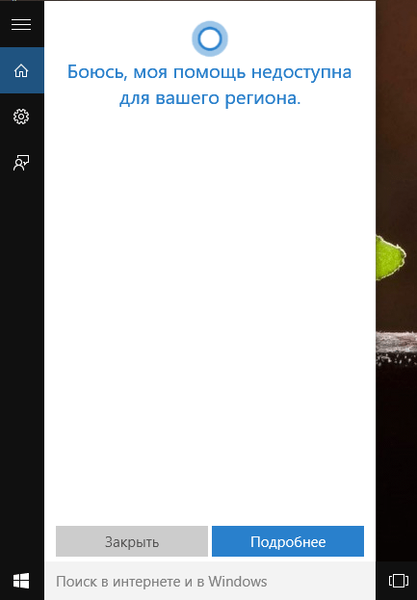
U skladu s tim, da biste omogućili pomoćnika, trebate samo promijeniti trenutne postavke jezika u one koje su podržane:
- Za glavni jezik sučelja odaberite (ili dodajte, ako nije na popisu) jedan od podržanih. Naravno, odaberite onu koju znate bolje od ostalih, kako kasnije ne biste imali problema s navigacijom po sučelju i interakcijom s glasovnim pomoćnikom.
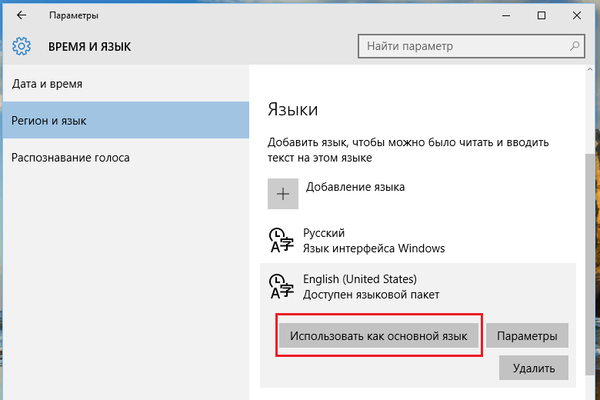
- Na popisu zemalja navedite onu koja odgovara odabranom jeziku.
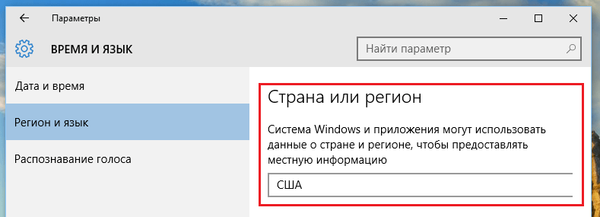
- Preuzmite i instalirajte govorni paket za odabrani jezik. Da biste to učinili, u odjeljku "Regija i jezik" idite na postavke jezičnog paketa i ...
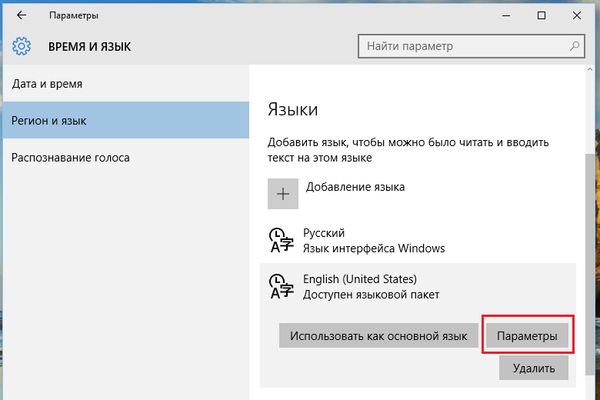
... kliknite "Preuzmi" pored "Govor" tako da sustav preuzme i instalira potrebne govorne datoteke.
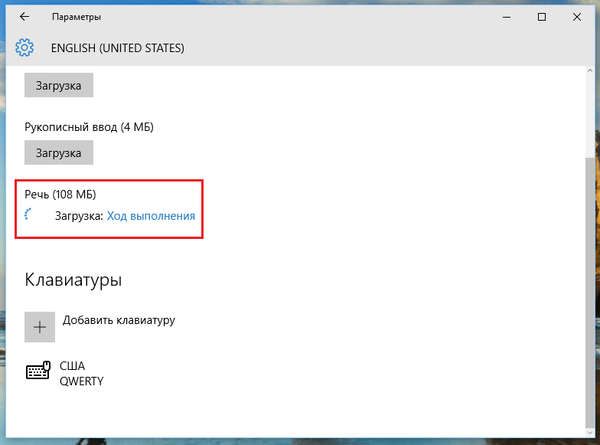
- U odjeljku Prepoznavanje glasa odaberite jezik na kojem ćete razgovarati s Cortanom. Ako odabrani jezik nije vaš materinji jezik, omogućite opciju "Prepoznaj trodnevne naglaske ovog jezika".
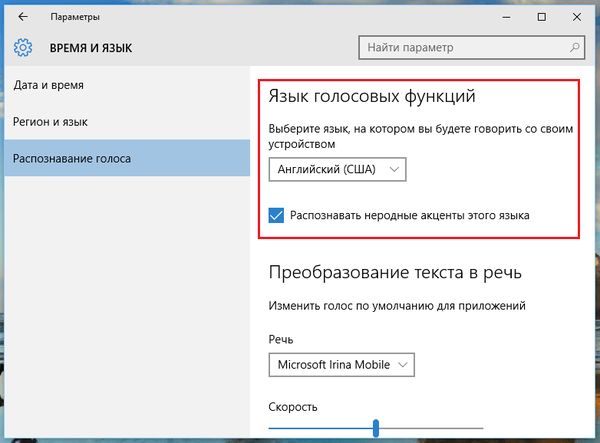
Kad završite s postavkama, odjavite se i ponovno se prijavite ili ponovno pokrenite računalo kako bi promjene stupile na snagu. Zatim otvorite pretraživanje, idite na postavke i prebacite opciju Cortana može vam dati prijedloge, ideje, podsjetnike, upozorenja i još mnogo toga na Uključeno.
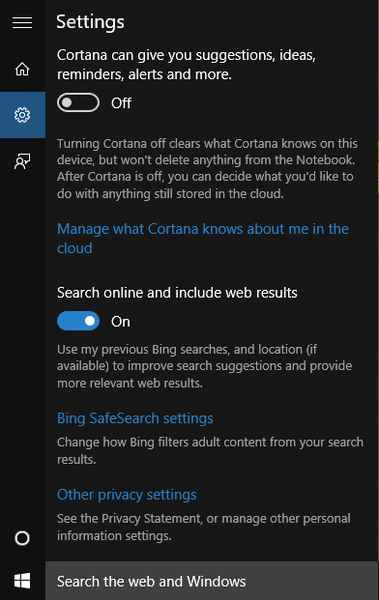
Nakon toga, Cortana će vam biti potpuno na raspolaganju..
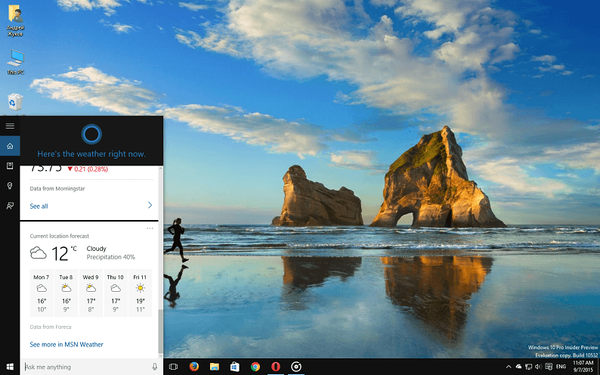
Kao što vidite, ništa komplicirano. Šteta je, naravno, što podrška za ruski jezik još nije primijenjena i malo je vjerojatno da će to biti učinjeno ove ili čak iduće godine, s obzirom da ni Kinect, ni Xbox usluge još nisu lokalizirani na ruskom.
Usput, u jednom od sljedećih članaka reći ću vam za što je Cortana dobra u svom sadašnjem obliku.
Dobar dan!











